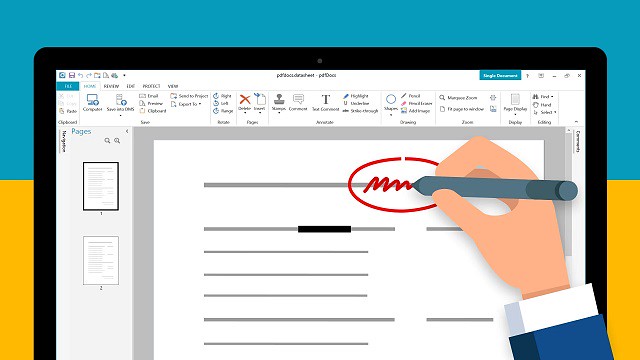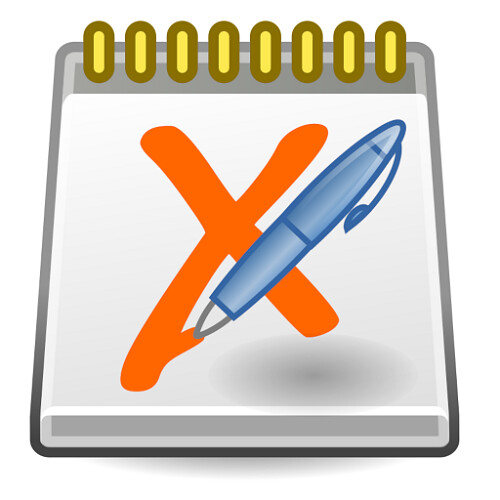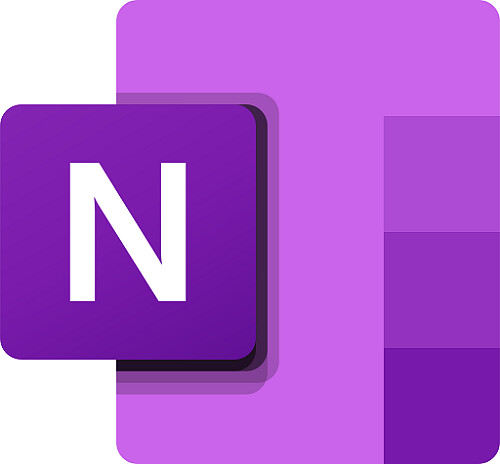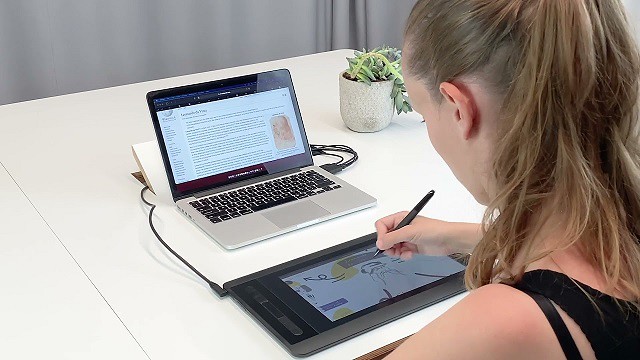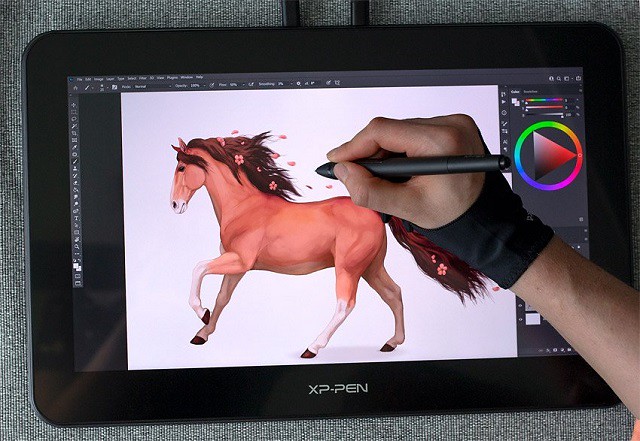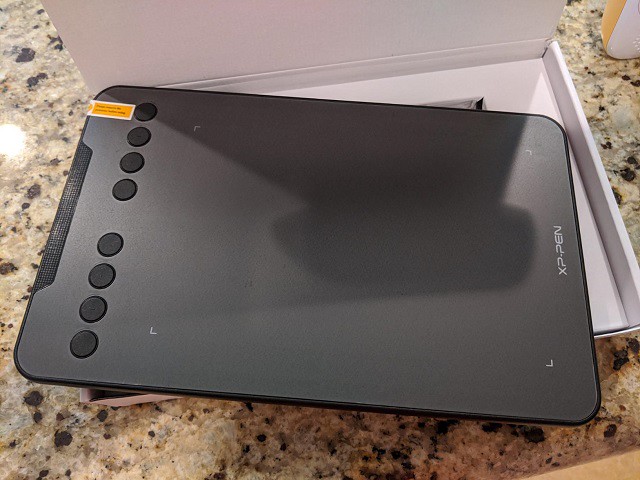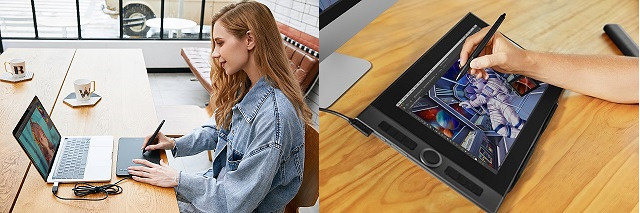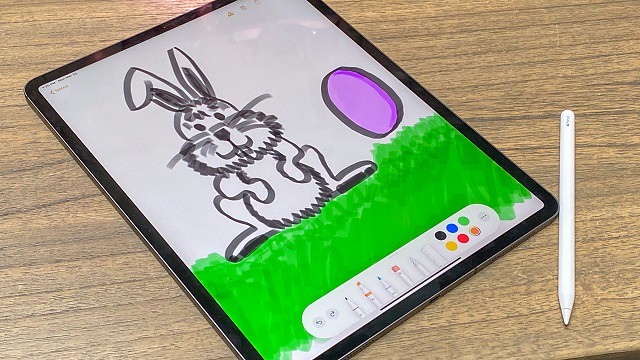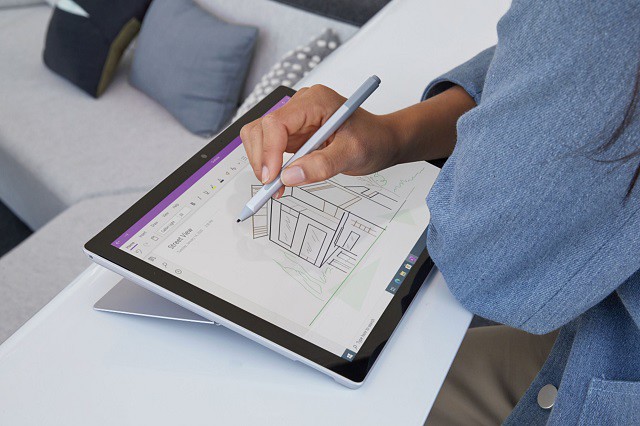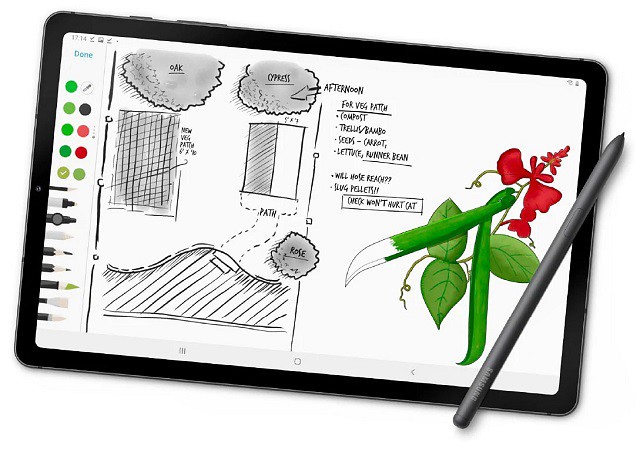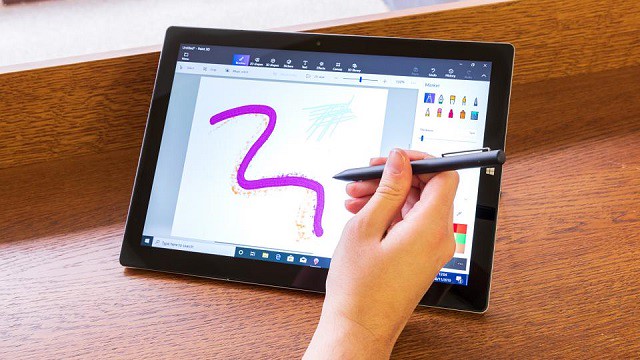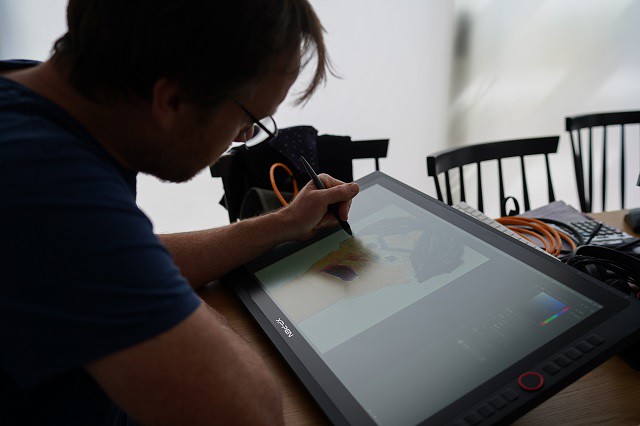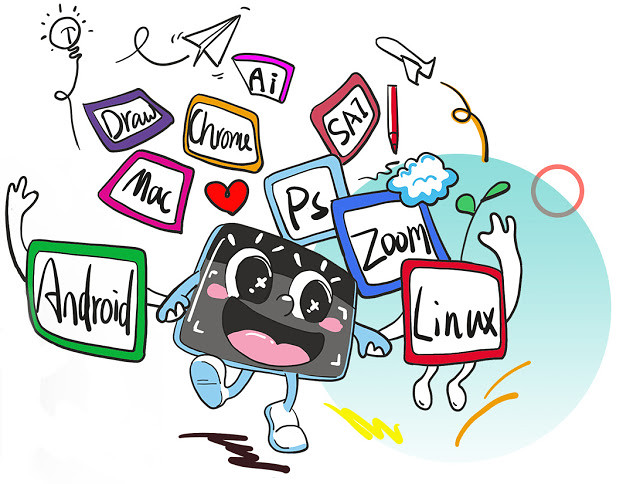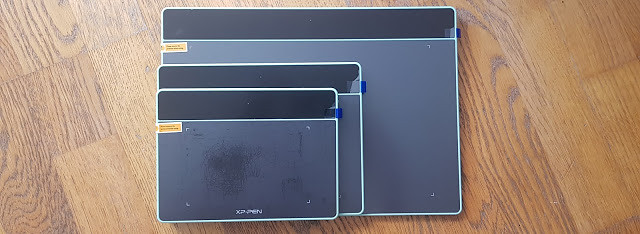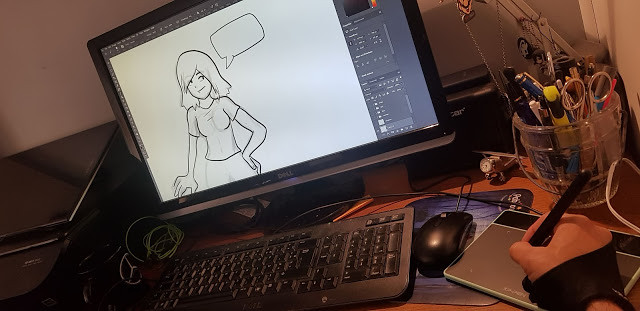Tomar notas en un cuaderno parece ser cosa del pasado. ¿Buscas una forma más práctica y organizada de tomar notas que usar un bolígrafo y un papel?
Hoy en día, resulta más sencillo y cómodo hacerlas en dispositivos electrónicos. Es lógico, ya que usualmente llevamos esta clase de artefactos a todos lados, y a la larga, es más ordenado.
Hace tiempo que tomar apuntes a mano en clase no siempre es lo más habitual y ordenadores y tabletas han llenado universidades para sustituir al clásico archivador o cuaderno.
Pero también hay tendencia por hacer apuntes bonitos, organizar bien los títulos, tomar notas que nos faciliten el estudio… Y en esos casos, son muchos los programas para hacer apuntes que podemos instalar en ordenadores y tabletas.
Hoy vamos a ver diferentes programas para Windows / Mac / Linux / Android / iOS con los que poder tomar apuntas y tenerlo todo organizado de cara a un estudio más eficiente.
Una aplicación para tomar notas se encarga de olvidar el lápiz y el papel, y le permite hacer todo desde su dispositivo u ordenador. incluso sincronizarlas entre distintos dispositivos.
Aplicaciones de bloc de notas para tableta o pc hay muchas, pero no todas son iguales. Las hay muy sencillas, más aptas para notas rápidas, y complejas, para cuando necesitas anotar algo con mayor precisión o detalle.
¿Qué le pedimos a una app de notas?
Hay una serie de aspectos en los que debemos fijarnos a la hora de elegir un programa u otro para estudiar o hacer apuntes.
Los más populares y recomendables aplicaciones para tomar notas y apuntes . Son multidispositivo y nos permiten sincronizar el contenido. Esto le ayuda a transferir notas a cuentas de trabajo o a compartirlas fácilmente con sus amigos.
1. Sistema operativo
Muchos de estos programas están pensados exclusivamente para sistema operativo de Apple y algunos de los más populares sólo los encontraremos en Mac o en iPad pero también hay programas compatibles con Windows o con versión online.
Que sea compatible con nuestros diferentes equipos es fundamental. Hay programas multiplataforma que nos permiten enviar el contenido de un móvil al ordenador, por ejemplo.
2. Entrada táctil
Tendremos en cuenta si la aplicación tiene herramienta de “lápiz”, para hacer garabatos, textos o indicaciones que se incluyan a las notas.
Si tienes una tableta gráfica con lápiz, asegúrate que nos permite entrada táctil para dibujar, subrayar, para tomar notas o apuntes o para añadir cualquier detalle de forma sencilla a mano.
3. Sincronización
Veremos aquí si la aplicación guarda tus notas en la nube de modo que las puedas recuperar en otro dispositivo, ya sea en otro móvil Android con la app instalada o en la versión web o para otras plataformas.
Sincronización entre dispositivos es fundamental ya que podremos acceder a nuestros apuntes desde cualquier parte.
4. Uso
Si la aplicación te permite añadir fotos a las notas, ya sean fotos tomadas de antemano, desde la galería, o directamente con la cámara del móvil.
A veces no hay tiempo de escribir y lo mejor que puedes hacer es grabar un clip de voz y adjuntarlo a una nota.
Algunas aplicaciones incluyen recordatorios a una fecha y hora concreta o al llegar a determinado lugar.
Debes tener en cuenta el uso que quieres darle. No hay uno mejor que otro aunque sí hay unos más completos que otros pero tendremos que tener en cuenta cuánto lo vamos a usar, en qué dispositivos, para qué.
No será lo mismo hacer dibujos y esquemas con colores que simplemente crear notas o apuntes que queremos almacenar en la nube.
5. Precio
¿Merece la pena pagar? En la mayoría de casos sí merece la pena el coste de estos programas siempre y cuando vayas a hacer un uso continuado de ellos y no abandonarlos en el segundo examen.
Toma tus apuntes fácilmente con ayuda de estos programas
Aquí están las mejores aplicaciones para tomar notas que puedes usar para anotar lo que no quieres olvidar en un futuro cercano.
Algunas nos sonarán por su popularidad, mientras que otras serán todo un descubrimiento.
La mayoría de ellas son completamente gratuitas y cuentan con excelentes funciones que te ayudarán en tu día a día.
1. Evernote

Evernote es una de las aplicaciones para tomar notas más populares del mundo. A través de ella, puedes crear listas de tareas y actividades, subir fotos e imágenes para tus notas y también insertar páginas web o audios.
Es posible categorizar tus notas y organizarlas de forma práctica y sencilla, facilitando su acceso.
Puedes escribir a mano o con el stylus y buscar en el texto manuscrito, puedes guardar artículos de páginas web y un largo etcétera.
Evernote también destaca por sus buenas opciones para organizar notas. Es posible añadirles etiquetas descriptivas, geolocalización, indicar el autor, etc. Agruparlas de acuerdo a la fecha, al tipo de elementos que contienen, etc.
Además, con esta aplicación es fácil compartir notas con terceros ya que, al estar sincronizadas con la web, pueden tener una URL única que se puede publicar en Facebook o en Twitter.
En su propia web puedes encontrar diversos recursos para planificar tu curso que facilitan la tarea de tomar apuntes. También hay disponibles plantillas para escribir novelas o crear tu propia agenda.
Con Evernote no solo puedes tomar notas, sino que también puedes guardar cosas que te llamen la atención, como una página web o incluso colocar un adjunto a la nota como un archivo pdf entre otros.
La principal ventaja de Evernote es su amplio soporte para múltiples plataformas, lo que incluye Android, Windows, Mac, iPad, entre otros. O con una versión navegador si quieres entrar de forma puntual.
Gracias a esto y su capacidad para sincronizarse con la nube y con diferentes dispositivos, podemos estar seguros de que nuestras notas estarán disponibles en cualquier lugar. De igual modo, exhibe un sistema de colaboración entre varios usuarios muy útil para hacer trabajos en grupo.
La aplicación viene con diferentes planes. Puede obtener la aplicación gratuita Evernote con funciones básicas y una asignación de 60 MB de carga de archivos al mes, o puede obtener el plan Premium que le ofrece acceso a cuadernos fuera de línea, integración con sus correos electrónicos, búsquedas de archivos y mucho más.
2. OneNote
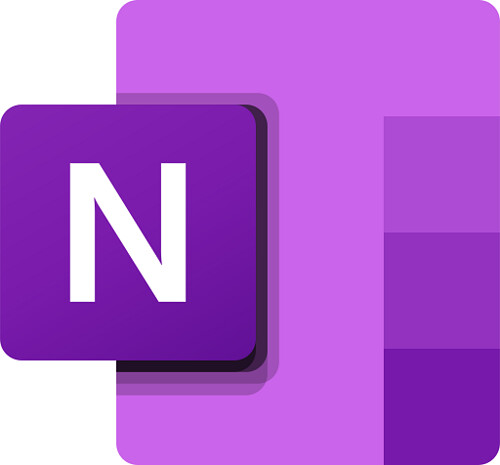
OneNote de la mano de Microsoft, es una de las mejores aplicaciones disponibles en el mercado para poder gestionar y organizar apuntes con múltiples posibilidades.
OneNote está muy pensada para que puedas tomar notas con las máximas capacidades creativas. Escribe de forma habitual o a mano, dibuja, pinta, recorta elementos de la web para colocar el contenido donde quieras.
También puede arrastrar y soltar imágenes y otros archivos adjuntos, o añadir bocetos, audio y vídeo en sus notas.
Puedes tener varias páginas para distinguir fácilmente por secciones, clasificar listas de tareas pendientes, marcar lo importante o crear etiquetas. También permite que varias personas editen las notas y mucho más. Sin duda una alternativa con infinitas opciones.
Podemos anotar nuestras ideas, realizar un seguimiento de notas de reuniones o clase, guardar recortes de Internet, crear una lista de tareas, incluso dibujar o crear bocetos de ideas.
Funciona bien en las aplicaciones como Word, Excel y PowerPoint ya que se compenetra completamente con ellas, y se pueden escribir notas a máquina o con un lápiz táctil en caso de que tengas un dispositivo compatible. Sin duda una de las mejores, enfocada a la productividad.
OneNote es completamente gratuito, disponible en iOS, Android, Windows, iPad, Mac, Web y como una extensión de Chrome.
OneNote cuenta con un servicio de sincronización en la nube, con lo que, siempre, podremos acceder a la información desde cualquiera de nuestros dispositivos. Podemos compartir nuestras notas con cualquier persona, planificar nuestras vacaciones, compartir actas de reuniones o conferencias en las redes sociales o en nuestro blog.
3. Google Keep

Google Keep es una app para tomar notas que es sencilla a más no poder. Hay versiones razonables para la web, iOS y Android, y una práctica extensión de Chrome para guardar notas rápidas y enlaces.
Tiene la gran ventaja de que al ser de Google, tenemos acceso a las notas que hagamos en cualquier dispositivo que tengamos sincronizado con nuestra cuenta de Google.
Funciona con tu cuenta de Google y se sincroniza con ella para que puedas acceder desde cualquier lado, desde tu móvil, otro teléfono, tu ordenador… Cualquier dispositivo con conexión a Internet y disponibilidad para instalar la app o acceder desde la web. Eso sí, puedes escribir aun sin conexión, cuando la tengas lo sincronizará en la nube.
Tiene muchas opciones, entre ellas cambiar el color a las notas, añadir recordatorios, colaboradores para que puedan escribir y ver alguna nota o listas en las que puedes tachar las tareas que has completado.
Te permite crear listas, de cosas que hacer (que puedes tachar cuando ya hayas hecho), cambiar colores, anclar notas, buscar entre ellas, notas colaborativas y mucho más.
Google Keep te permite agregar un colaborador, que es alguien que también puede editar la nota. También puedes cambiar el color de cada nota y agregar imágenes además del texto.
Google se ha olvidado por completo del Lápiz digital o de cualquiera que pretenda redactar una nota a mano alzada. Sin duda un punto determinante para quienes requieran esta función en la aplicación de notas.
La mayoría de la gente no toma notas por el simple hecho de hacerlo. En cambio, están hechos para cumplir un propósito: recordarte que debes enviar un correo electrónico a un amigo, ayudarte a esbozar tu nuevo libro o una de entre un millón de cosas más.
4. Simplenote

Si no quieres complicaciones, no quieres cosas raras ni opciones que no sabes usar. Solo quieres apuntar notas y que sea entendible y bonito. Simplenote es tu opción.
Es una forma muy práctica y sencilla de utilizarla, sin colores ni distractores, solamente texto. lo que significa que sólo puede tomar notas, pero no puede agregar archivos multimedia, páginas web de clips o integración de correo electrónico. No hay opciones de formato para su texto, así que es como usar su bloc de notas y su lápiz.
Directamente puedes editar, previsualizar si escribes para web y escribir tus notas y tus To-Do Lists. Todo lo que mucha gente necesita.
Podremos organizar nuestros apuntes por etiquetas, lo cual nos resultará útil para poder organizarlo por diferentes materias y cuenta con un buscador para que podamos localizarlo de manera rápida.
Simplenote es una aplicación gratuita y multiplataforma. De esta forma podremos tomar nuestros apuntes desde nuestro ordenador (Windows, Mac, Linux) o bien desde nuestro dispositivo móvil o tablet con Android o iOS.
Igualmente, podremos sincronizar todo nuestro contenido entre ellos, lo que resulta una ventaja determinante para tener organizados y disponible nuestros apuntes en cualquier lugar.
5. Notability

Notability es sólo para ordenadores Mac o dispositivos con iOS, pero es un editor de notas interesante y completo para alumnos y profesores con herramientas para hacer que los apuntes o el temario sea mucho más atractivo y fácil de recordar.
Con ella, puede esquematizar ideas, hacer anotaciones en documentos, firmar contratos, completar borradores, llevar un diario, grabar una conferencia, apuntar notas de viaje o dar una clase.
Con el uso de Notability puedes destacar tus notas del resto y a su vez mantener la organización. Esto gracias a que las notas están organizadas por temas y secciones, facilitando su acceso.
Puedes escribir y dibujar a mano o usando el Apple Pencil fácilmente. Incluso puedes crear colores personalizados ya que la tinta se ajusta perfectamente al dispositivo. Además puedes cambiar de herramienta fácilmente con un doble toque. También puedes grabar audios y la aplicación sincronizará la nota con la parte que se reproduzca.
A cualquier nota puedes agregarle imágenes, fotos o GIFs para destacarlas. Por si fuera poco, puedes compartir tus notas en una pantalla externa sin la molesta barra de herramientas.
Lo mejor de esta herramienta es que te permite personalizar tus apuntes mediante distintos elementos que incorpora, como la variedad de estilos de tinta.
Todos los apuntes que vayas recogiendo con esta aplicación estarán totalmente seguros ya que se integra con Touch ID y Face ID para que solo tú puedas editarlas o consultarlas.
Notability permite sincronizar las notas a través de servicios como iCloud, Dropbox, Box, o Google Drive, por lo que os permitirá tener todas vuestras notas en todos vuestros dispositivos.
Notability tiene una versión gratuita que sirve para tomar apuntes sin problema alguno, es decir, perfecta para los estudiantes, pero si queremos muchas más funciones extra, habrá que pagar por una suscripción anual ( La última versión ).
6. GoodNotes

Si la notabilidad se considera el sedán cotidiano de las aplicaciones de escritura a mano, entonces la aplicación GoodNotes es el coche deportivo hecho a medida con características profesionales de alto valor que se llenan hasta el borde.
Puedes crear cuadernos o blocs online similares a si los tuvieses en papel, personalizando su cubierta o incluso el tipo de papel que vas a usar con cuadros, con líneas, en blanco. Una vez dentro del documento en cuestión podrás hacer prácticamente todo lo que quieras, dibujar a mano, añadir fotografías, añadir formas, cambiar los colores…
Gracias a sus opciones de plantillas personalizadas, la aplicación GoodNotes es perfecta para crear playbooks deportivos.
Permite la escritura a mano gracias a la compatibilidad con el Apple Pencil asemejándose mucho más a un cuaderno real, y además todos estos apuntes quedarán sincronizados con la nube de iCloud para evitar que los pierdas.
Usar un lápiz para tomar notas en su iPad tiene algunos beneficios notables, especialmente para ciertos tipos de contenido. Por ejemplo, si necesita anotar ecuaciones complejas, fórmulas y otros caracteres científicos, usar un teclado es arduo en el mejor de los casos e imposible en el peor.
Las características importantes de GoodNotes incluyen la capacidad de anotar archivos PDF, una forma de convertir contenido escrito a mano en texto y la sincronización de notas con los principales proveedores de almacenamiento en la nube. También puede utilizar la aplicación para crear, importar y editar documentos en su Mac.
Es compatible con Mac, con iPad y con iPhone. Si dispones de un dispositivo Apple para estudiar esta aplicación es lo que estás buscando, no necesitas indagar más.
Lo único negativo de este software es que no dispone de versión gratuita y tendrás que pagar 7,99 euros, pero desde aquí te adelantamos que merece la pena.
7. Notion

Notion es una aplicación que ofrece un espacio de trabajo todo en uno. Puedes planificar, escribir, colaborar y organizar.
Puedes tomar notas, crear tareas y gestionar proyectos. Notion es la aplicación perfecta para gestionar todo en una sola plataforma y es perfecta para los negocios, así como para los proyectos personales y la organización de contenidos.
Muchos equipos que utilizan Notion se refieren a él como un Wiki interno, un lugar donde pueden tomar todas sus notas, almacenar archivos y construir en colaboración.
Es una herramienta excelente para compartir ideas entre un equipo y crear bases de conocimiento, así como para mantenerse al día con los proyectos.
Notion también funciona muy bien para crear documentos y tomar notas. Muchos blogueros escriben y almacenan sus posts directamente en Notion antes de pegarlos en su CMS y hacer clic en “publicar”.
Dispone de una excelente función de incrustación que permite incrustar casi cualquier cosa en una página, lo que significa que se pueden crear páginas visualmente agradables y almacenar un montón de enlaces a los que referirse más tarde.
Notion puede ser muy útil para crear planes de viaje y mood boards gracias a esto también.
La interfaz es limpia y bonita y la experiencia general es muy fácil de usar. Notion ofrece montones de opciones para organizar la información a partir de tablas, varias vistas de página y un montón de opciones de personalización, incluyendo iconos y banners de página.
Puedes descargar Notion gratis para para Windows, Mac, iOS, Android, o usarlo desde la web en cualquier navegador y sistema operativo.
Precio de Notion: Gratis para usuarios personales; prueba gratuita para usuarios del equipo con un límite de 1000 bloques; desde $ 10 / mes / usuario para equipos con bloques ilimitados.
8. Workflowy

Workflowy es un híbrido de gestión de notas/proyectos, pero funciona mejor para las notas.
Workflowy lleva la idea de un esquema a un extremo. En lugar de crear tarjetas más pequeñas para cada una de sus notas (como un bloc de notas), Workflowy perfora cada vez más en un esquema, creando una estructura jerárquica desde el principio. Desde allí, puede agregar etiquetas y emerger más herramientas organizativas.
Su principal objetivo es permitirte crear listas con títulos y subtítulos infinitos, por lo que puedes guardar tantas líneas de contenido como necesites separándolas en secciones. Es muy fácil de usar y editar, lo que resulta perfecto para aquellos que les gusta organizarse de esta manera.
WorkFlowy es fácil de usar, pero increíblemente poderoso, puede ayudarlo a administrar toda clase de información. que se puede utilizar para organizar actividades como el trabajo diario, proyectos en equipo, hacer listas, trabajos de investigación entre otros.
WorkFlowy es tan simple como una hoja de papel. A veces los usuarios pueden sentirse frustrados por su enfoque sencillo: es casi demasiado simple. La página en blanco puede ser desalentadora después de todo. Pero puede establecer favoritos y más para navegar.
Workflowy está disponible en la web, así como en aplicaciones nativas para Windows, Mac, Linux, Android, e iOS.
El servicio es gratuito con un límite de 250 listas y elementos nuevos por mes. En el caso de que quieras elementos ilimitados, y opciones avanzadas de ajuste, necesitas una suscripción mensual.
9. Standard Notes

Las notas privadas deben ser privadas, y Standard Notes lo ha asegurado. Standard Notes ha prometido que sus notas tienen cifrado AES-256. Esto significa que solo tú puedes leer las notas que creas y nadie más.
El programa en sí es bastante simple, pero tiene suficientes funciones para tomar y gestionar tus notas de forma rápida y sencilla.
Puedes añadir etiquetas sin limites para organizar las notas, y también cuentas con un buscador incorporado.
Por defecto el editor funciona solo con texto plano, pero puedes instalar varios tipos de _plugins_ para utilizar texto enriquecido o MarkDown, por ejemplo. Fácilmente podrías usar esta app de notas como tu editor de texto preferido.
También puedes cambiar el tema de apariencia descargando archivos CSS desde la página de extensiones o creándolos tu mismo. Cuentas con extensiones simples y más avanzadas, incluyendo un editor de código o sincronización con Dropbox.
Standard Notes es compatible con Wnidows, Linux, Mac, iOS, Android y la web.
La mejor parte es que la versión gratuita de Standard Notes te ofrece más funciones que algunas de las versiones pagas de su competencia.
Por ejemplo, en la versión gratuita de Standard Notes, puedes editar documentos sin conexión, no hay límite de datos y las notas que crea se sincronizan automáticamente y están disponibles para acceder.
La versión de pago sigue siendo asequible a 2,48 dólares al mes. Los beneficios de la versión paga incluyen recibir copias encriptadas de tus documentos que se pueden almacenar en Google Docs o Dropbox, copias de seguridad automáticas para que nunca tengas que temer perder nada de lo que has creado y autenticación de dos factores para garantizar que tu privacidad permanezca privada.
10. Joplin

Joplin es una interesante aplicación para tomar notas bastante completa y que tiene opciones de sincronización. Está disponible para Windows, Linux, macOS, iOS y Android, y además es completamente gratuita y de código abierto.
Funciona de forma similar a Evernote, así que es un buen reemplazo por el que no tienes que pagar nada. Joplin te deja organizar tus notas en “libretas” y cada libreta puede contener cuantas notas como quieras.
La app cuenta con búsqueda integrada, es decir que puedes buscar según el nombre de las libretas, o las notas, o lo que esté escrito o adjunto en ellas. Puedes editar tus notas, añadir etiquetas, modificar el contenido desde un editor de texto o desde la misma app.
Otra buena característica es que Joplin soporta MarkDown, así que puedes escribir usando este lenguaje de marcado o pegar tus notas ya escritas en MarkDown en otro editor de texto.
Tienes varios tipos de vista, y el más completo te muestra una vista previa del formato del texto, lo que lo convierte también en un buen editor de texto MarkDown si lo quieres usar como tal.
Joplin también ofrecen funciones de sincronización a través de Microsoft OneDrive, Dropbox y NextCloud , puedes conectar tu cuenta y mantener tus libretas y notas en la nube a través de todos los dispositivos donde uses Joplin.
Incluso tiene un clipper web para Firefox y Chrome, desde el cual se pueden guardar páginas web como notas.
11. Xournal++

Xournal++ es una aplicación para tomar notas, dibujar, llevar un diario usando un lápiz. Es software libre y se ejecuta en Linux, Mac, Windows y otras plataformas GTK + / Gnome.
La aplicación hace que sea fácil crear nuevas notas escritas a mano, dibujar diagramas y garabatos, y esbozar pensamientos. Una variedad de diferentes tipos de papel están disponibles, incluyendo el forrado, cuadrado/gráfico, y en blanco.
Por supuesto, necesitarás de un hardware adicional, como son las tabletas gráficas, pero las hay extremadamente baratas. Así que no supondrá demasiada inversión. Por ejemplo, existen algunas tabletas gráficas XP-Pen por unos 30€.
Esta aplicación no tiene como función solo tomar notas manuscritas y de audio. También nos va a permitir tomar notas en documentos PDF, insertar texto/LaTeX, dibujar formas y eliminar páginas PDF existentes.
Si miras un poco más, verás que los menús están llenos de muchas opciones a tu disposición. Y, sorprendentemente, Xournal es una aplicación liviana, incluso con una amplia gama de opciones. ¡Con una página apenas marcada abierta, Xournal toma menos de 5MB de tu RAM!
Para su formato de archivo, Xournal++ utiliza .xopp, un XML comprimido .gz. Además esta aplicación también puede abrir y exportar a documentos PDF. En este caso las anotaciones que añadamos al documento PDF se exportarán junto con él. También nos va a permitir trabajar, entre otros formatos con archivos PNG o SVG.
12. Zoho Notebook

Zoho Notebook es una aplicación diseñada para tomar notas de manera diferente a como usted lo había hecho hasta ahora.
Las notas en sí tienen un estilo visual muy parecido al de Google Keep, aunque con la ventaja de que aquí si puedes formatear el texto con negritas, cursiva y demás.
Entre los tipos de notas que soporta se encuentran, además de la clásica nota de texto, las listas de verificación, o las que añaden audio, fotos y otros tipos de archivos. Es ideal para tomar notas durante una conferencia, o para guardar las tareas pendientes.
Permite también añadir notas directamente desde el navegador web utilizando Web Clipper, añadiendo solo una parte o todo el artículo que estamos leyendo. Soporta así mismo la actualización de las tarjetas de texto.
La aplicación permite compartir las notas a través de un SMS, del correo electrónico, de iMessage, y de sistemas similares. También es posible bloquear determinadas notas para que solo puedan ser accesibles utilizando una contraseña.
Se trata de una atractiva aplicación destinada a tomar notas en ordenadores con macOS, con Windows y con Linux, así como en dispositivos móviles iPhone, iPad y Android. Soporta el añadido de todo tipo de notas, con las estructuras típicas, a las que se puede acceder desde cualquiera de los equipos.
Además de todas estas ventajas, las notas que cree con Zoho no se perderán, porque se sincronizan automáticamente con la nube y con los dispositivos vinculados.
Por si todo esto fuese poco, indicar que esta aplicación es gratuita y libre de publicidad. En cuanto usted la pruebe, no podrá parar de utilizarla y se convertirá en una de sus aplicaciones imprescindibles.
Conclusión
Sin duda, las aplicaciones para tomar notas son un salvavidas. ¿Quieres muchas características disponibles a través de una aplicación como OneNote, o algo simple para anotar tu lista de compras?
O tal vez un bloc de notas en línea que está disponible en toda la web si pasas mucho tiempo en tus pestañas.
Como ves, hay aplicaciones para tomar apuntes para todos los gustos y bolsillos. Su elección puede depender de su caso de uso. Elige la tuya y empieza a tomar apuntes digitales.
Deja un comentario con tu opinión sobre nuestro artículo y las aplicaciones que hemos incluido aquí, y dinos si prefieres utilizar alguna de ellas.